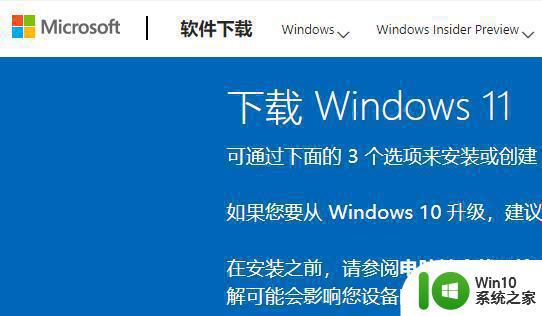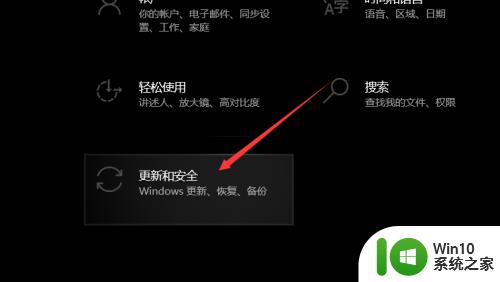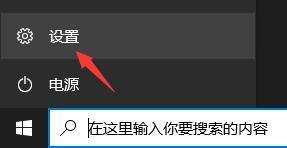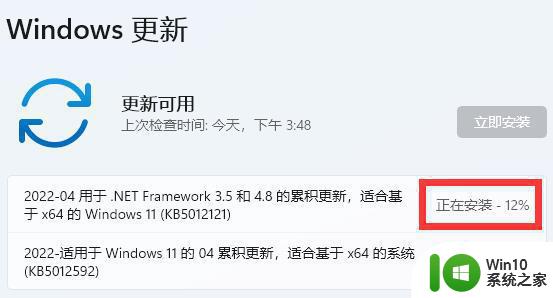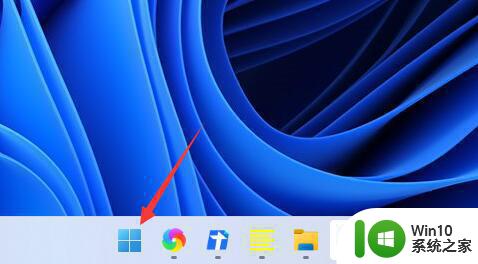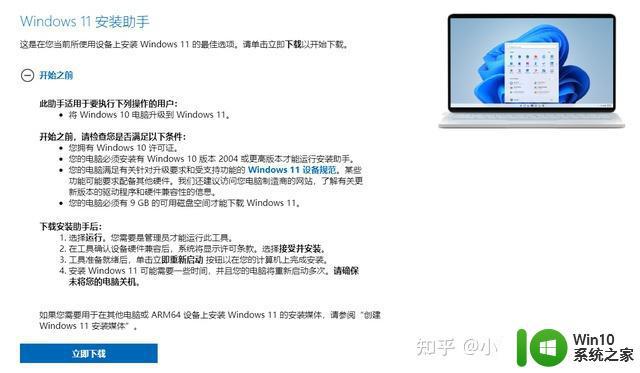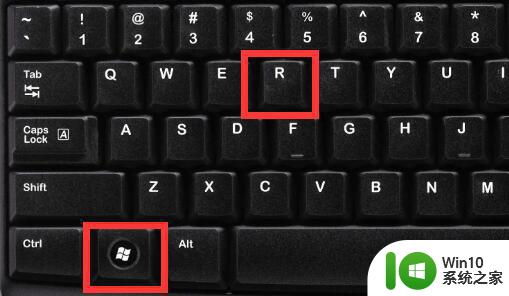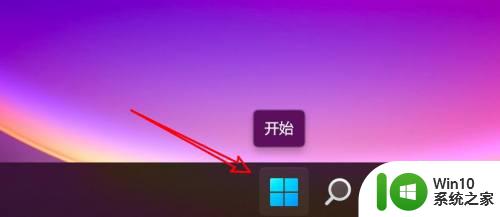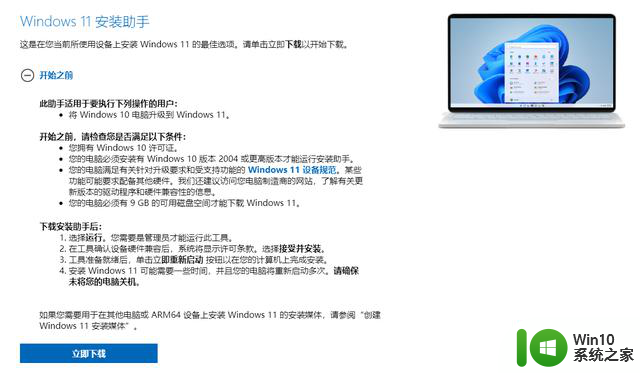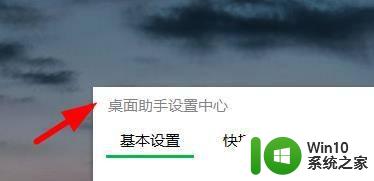win11获取更新助手的方法 win11怎么获取更新助手
更新时间:2023-05-29 15:26:30作者:zheng
我们可以在win11电脑中获取更新助手来协助我们更新win11,那么该如何获取更新助手呢?今天小编给大家带来win11获取更新助手的方法,如果你刚好遇到这个问题,跟着小编一起来操作吧。
具体方法:
1.进入微软官方网站,在官网首页中,进入Windows11“了解更多”功能。

2.在Windows11最低系统要求中,选择进入“系统要求”选项。
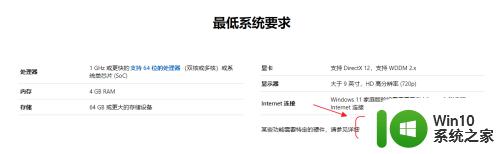
3.跳转页面后,进入目录,选择进入“及时更新Windows11”。
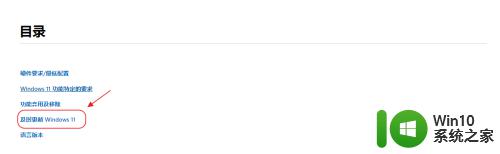
4.在及时更新Windows11界面,点击进入“Windows11更新助手”功能。即可获取Windows11更新助手,帮助电脑更新。
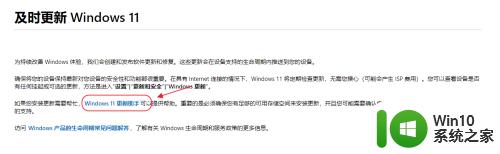
以上就是win11获取更新助手的方法的全部内容,还有不清楚的用户就可以参考一下小编的步骤进行操作,希望能够对大家有所帮助。